
BC400_RU_ECC_2005
.pdf
BC400 |
Урок: Репозитарий и навигатор по объектам |
ABAP-инструментальные средства включают в себя все инструменты, необходимые для создания и обработки объектов репозитария. Эти инструментальные средства охватывают весь цикл разработки программного обеспечения. Ниже приведены наиболее важные инструментальные средства:
•ABAP-редактор для обработки исходного текста;
•ABAP-словарь для обработки определений таблиц базы данных, центральных типов данных и т. д.;
•редактор экранов для конфигурирования экранов (как самих экранов, так и функций для диалогов пользователя);
•редактор меню для разработки интерфейсов пользователя (строки меню, стандартной строки инструментов, строки кнопок, настроек функциональных клавиш);
•построитель функций для ведения функциональных модулей;
•построитель классов для ведения глобальных классов и интерфейсов.
Можно непосредственно вызвать каждое из этих инструментальных средств, а затем загрузить объект репозитария для обработки. Однако более удобным способом вызова этих инструментов является доступ из навигатора по объектам. Этот центральный инструмент разработки позволяет вывести на экран список требуемых объектов репозитария. Для обработки одного из объектов необходимо дважды щелкнуть по нему для его выбора. Соответствующее инструментальное средство вызывается автоматически и включает в себя выбранный объект репозитария, который можно просмотреть или обработать требуемым образом.
|
© 2006 г. SAP AG All rights reserved. Авторские |
21 |
06-04-2006 |
права защищены. |

Глава 2: Введение в ABAP-инструментальные средства |
BC400 |
Рисунок 17: Структура экрана в навигаторе по объектам
Экран навигатора по объектам разделен на две области:
•область навигации предназначена для просмотра иерархического списка объектов;
•инструментальная область используется для просмотра и обработки объекта разработки с использованием подходящего инструментального средства.
Область навигации может быть как выведена на экран, так и скрыта (“Полный экран вкл./выкл.”).
В обеих областях можно выбирать функции при помощи контекстного меню, для вызова которого используется правая кнопка мыши (или левая кнопка, если установлены соответствующие параметры мыши). В контекстном меню содержатся только те функции, которые предназначены для соответствующего объекта.
22 |
© 2006 г. SAP AG All rights reserved. Авторские |
|
права защищены. |
06-04-2006 |

BC400 |
Урок: Репозитарий и навигатор по объектам |
Рисунок 18: Работа с областью навигации
Списки объектов выводятся на экран в области навигации. Например, если для просмотра выбран пакет, то в этой области перечисляются все объекты репозитария, принадлежащие к указанному пакету.
Двойной щелчок по одному из перечисленных объектов позволяет просмотреть объект или обработать его.
Существует возможность переключения между списками объектов, которые выводились на экран ранее в текущем режиме навигатора по объектам
(синие стрелки).
Часто используемые списки объектов можно добавить к фаворитам.
|
© 2006 г. SAP AG All rights reserved. Авторские |
23 |
06-04-2006 |
права защищены. |

Глава 2: Введение в ABAP-инструментальные средства |
BC400 |
Рисунок 19: Функции в инструментальной области
В инструментальной области объект репозитария выводится на экран в соответствующем инструментальном средстве.
Существует возможность переключения между объектами, которые ранее были выведены на экран в текущем режиме навигатора по объектам (синие стрелки).
Кроме того, можно также вывести подокно с историей навигации. При двойном щелчке по объекту в истории навигации данный объект отображается в инструментальной области.
24 |
© 2006 г. SAP AG All rights reserved. Авторские |
|
права защищены. |
06-04-2006 |

BC400 |
Урок: Репозитарий и навигатор по объектам |
Рисунок 20: Синхронизация области навигации и инструментальной области
Навигация в области навигации не зависит от навигации в области инструментальных средств. Это позволяет гибко использовать обе области.
При необходимости можно синхронизировать обе области следующим образом:
•Для просмотра объекта в инструментальной области дважды щелкните по нему в области навигации или используйте соответствующую функцию контекстного меню объекта.
•Путем выбора опции Просмотр списка объектов в области навигации можно просмотреть список объектов, связанных с тем объектом, который в настоящее время обрабатывается в инструментальной области.
Для создания нового объекта можно использовать контекстное меню для типа объекта в соответствующем списке объектов. Кроме того, можно использовать кнопки Обработать объект или Другой объект… для создания любых необходимых объектов.
|
© 2006 г. SAP AG All rights reserved. Авторские |
25 |
06-04-2006 |
права защищены. |

Глава 2: Введение в ABAP-инструментальные средства |
BC400 |
Резюме по уроку
Теперь вы сможете:
•описывать структуру репозитария
•перечислять и использовать инструменты поиска репозитария
•использовать навигатор по объектам для просмотра объектов репозитария
26 |
© 2006 г. SAP AG All rights reserved. Авторские |
|
права защищены. |
06-04-2006 |

BC400 |
Урок: Разработка программ и организация разработок |
Урок: Разработка программ и организация разработок
Обзор урока
На этом уроке рассматривается создание программ, кодов транзакций и пакетов, а также присвоение объекта репозитария пакету. Кроме того, описывается внедрение пакетов разработки в среду SAP при помощи
ABAP-инструментальных средств.
Цели урока
Прослушав этот урок, вы сможете
•перечислять и использовать утилиты для правильной организации процесса разработки программного обеспечения
•создавать пакеты
•создавать программы
•создавать транзакции
Практический пример
Необходимо создать новый пакет и ABAP-программы в рамках структуры проекта разработки.
|
© 2006 г. SAP AG All rights reserved. Авторские |
27 |
06-04-2006 |
права защищены. |
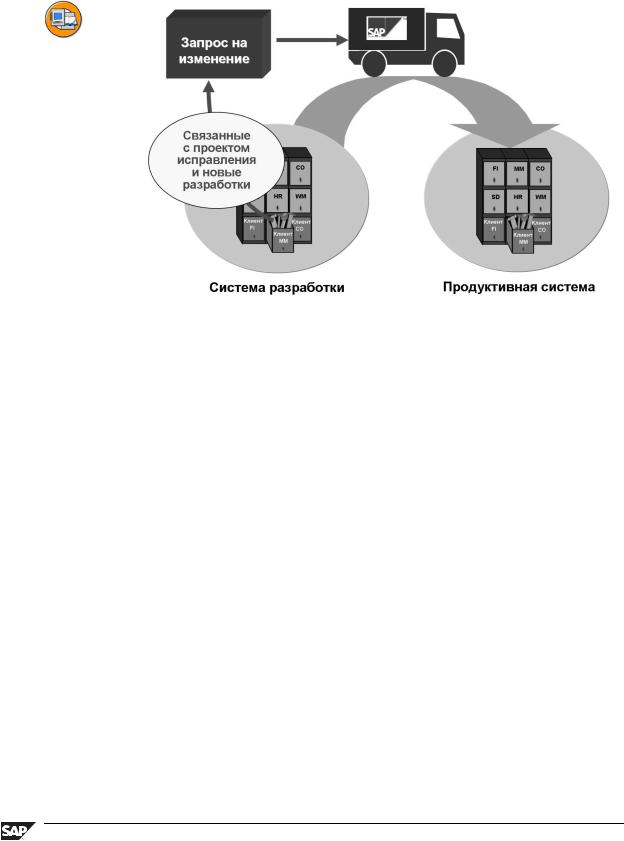
Глава 2: Введение в ABAP-инструментальные средства |
BC400 |
Организация разработок
Рисунок 21: Перенос объектов разработки
Проекты разработок выполняются в системе разработок. Объекты разработки, обработанные или созданные в проекте, переносятся в последующие системы (тестовую и/или продуктивную систему) по завершении проекта. В начале проекта разработок руководитель проекта создает запрос на изменение, в котором перечисляются сотрудники, участвующие в этом проекте. Запрос на изменение создается в организаторе переносов или непосредственно в ABAP-инструментальных средствах.
Затем в организаторе переносов для каждого сотрудника проекта создаются задачи, входящие в запрос на изменение.
Во время обработки или создания объекта разработки соответствующий сотрудник присваивает этому объекту запрос на изменение. Этот объект вводится в задачу сотрудника. Таким образом, все объекты репозитария, с которыми в течение проекта разработок работает сотрудник, собраны в пределах его задачи.
28 |
© 2006 г. SAP AG All rights reserved. Авторские |
|
права защищены. |
06-04-2006 |

BC400 |
Урок: Разработка программ и организация разработок |
Рисунок 22: Организация проекта разработок в запросе на изменение
Организация проекта разработок с использованием запроса на изменение предоставляет следующие преимущества:
•каждый сотрудник может отслеживать и проверять свои действия по проекту;
•соответствующие объекты разработки могут обрабатываться всеми сотрудниками, задействованными в проекте; для разработчиков, не принадлежащих к проектной команде, объекты репозитария остаются заблокированными до завершения проекта (т.е. до деблокирования запроса);
•объединенный перенос объектов разработки, обрабатываемых в проекте, во время завершения проекта (= деблокирование запроса на изменение) обеспечивается автоматически путем присвоения объектов запросу на изменение. В пути переноса задействованных пакетов (в которых имеются новые разработки) указывается последующая система, в которую осуществляется перенос.
В отличие от функциональных секторов, используемых для объединения объектов репозитария в пакеты, запросы на изменение связаны с проектом и поэтому налагают на свои объекты ограничения по времени. Таким образом, несмотря на то, что программа всегда принадлежит только одному пакету, она может (в различные моменты времени) относиться к различным проектам.
|
© 2006 г. SAP AG All rights reserved. Авторские |
29 |
06-04-2006 |
права защищены. |

Глава 2: Введение в ABAP-инструментальные средства |
BC400 |
Создание пакетов
1.Перейдите к навигатору по объектам. Выберите один из двух вариантов:
a)В области навигации выберите тип объекта Пакет и введите имя пакета в поле ввода внизу. (Удостоверьтесь в соблюдении соглашений области имен клиента.) Выберите Enter. Если указанный пакет еще не существует, на экран выводится диалог для создания пакета.
b)Выберите Обработать объект на первом экране навигатора по объектам. В диалоговом окне найдите поле определения пакета и введите имя пакета. Затем нажмите кнопку создания объекта (F5).
Рекомендация: В системе R/3 версии 4.6 пакеты все еще называются классами разработок. Они обрабатываются в соответствии с приведенным здесь описанием. Существует одно незначительное ограничение для версии 4.6a/b: единственным вариантом для создания класса разработок является вариант, описанный в 1b).
2.Установите атрибуты для создаваемого пакета.
Рисунок 23: Настройка атрибутов пакета (пример)
Атрибуты имеют следующее значение (для получения подробной информации можно воспользоваться справкой к полю (F1)):
Продолжение на следующей странице
30 |
© 2006 г. SAP AG All rights reserved. Авторские |
|
права защищены. |
06-04-2006 |
